Les 3 meilleures Solutions pour Télécharger des Sous-Titres pour les Films et les Vidéos
Par Pierre Dubois • 2025-06-30 15:23:32 • Solutions prouvées
Au fil du temps, les sous-titres vidéo gagnent en popularité car ils facilitent le visionnage des vidéos avec un texte relatif. Ainsi, il est facile de visualiser et d'accéder aux vidéos de toutes les parties du monde sans aucune difficulté. Certaines autres raisons qui le rendent impératif pour les films hollywoodiens avec une fonction de téléchargement de sous-titres sont :
- Si la langue vous est inconnue, la lecture des sous-titres aide à comprendre.
- Augmente la capacité de lecture (utile pour ceux qui se préparent à certains concours).
- Très utile pour les malentendants.
- Aide ceux qui s'intéressent à la linguistique à améliorer leur connaissance de la langue/des mots.
En fait, la liste d'utilisabilité des sous-titres est plus longue. Alors, comment pouvez-vous vous tenir à l'écart de l'accès à cette merveilleuse technologie. Même vous pouvez avoir accès au téléchargement de films avec des sous-titres en anglais facilement avec les 3 meilleures méthodes suivantes, ces téléchargeurs de sous-titres pour les films vous aideront à obtenir le sous-titre de la piste vidéo que vous souhaitez regarder ainsi qu'à la comprendre. Donc, sans causer de retard, apprenons comment télécharger le fichier de sous-titres dans la partie suivante.
- Solution 1. Outil de Sous-Titres Wondershare pour le Téléchargement de Sous-Titres
- Solution 2. Téléchargement Gratuit de Sous-Titres Vidéo en Ligne
- Solution 3. VLC Media Player pour Télécharger des Sous-Titres pour les Films
- [Autres lectures] – Outil de Sous-Titres Wondershare vs Online Easy Subtitle vs VLC Media Player
Solution 1. Outil de Sous-Titres Wondershare pour le Téléchargement de Sous-Titres
Wondershare UniConverter est l'outil ultime pour télécharger et ajouter des sous-titres aux vidéos. Il fonctionne avec tous les formats vidéo et prend en charge des centaines de sites Web de téléchargement de sous-titres. Ce programme télécharge des formats de sous-titres tels que SRT, STL, SSA, TTML et autres. Mieux encore, les utilisateurs peuvent modifier davantage les vidéos en les découpant, en les recadrant, en leur appliquant des effets, en les fusionnant, etc. Voici donc comment télécharger et ajouter un sous-titre à une vidéo à l'aide de l'Outil Wondershare Subtitle :
Étape 1 Téléchargez le fichier vidéo que vous souhaitez modifier.
Lancez le Téléchargeur de Sous-Titres Wondershare, puis cliquez sur l'onglet Outil de Montage Vidéo. Vous verrez plusieurs fonctions de montage vidéo. Cliquez sur Sous-Titre pour ouvrir vos dossiers locaux et importez le fichier vidéo auquel vous souhaitez ajouter des sous-titres. La fenêtre de sous-titres se lancera automatiquement avec votre vidéo en cours de lecture.
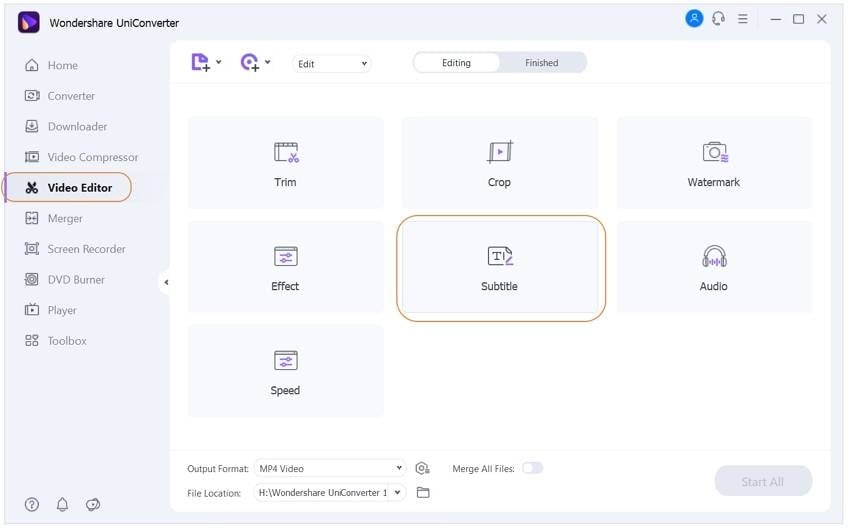
Étape 2 Recherchez et téléchargez un fichier de sous-titres.
Heureusement, vous n'avez pas besoin de parcourir Google pour trouver le meilleur site Web de téléchargement de sous-titres. C'est parce que l'Outil de Sous-Titres Wondershare est capable d'effectuer cette tâche. Pour télécharger un fichier de sous-titres, cliquez sur le bouton Rechercher des Sous-Titres dans le coin inférieur gauche. Votre navigateur Web par défaut ouvrira un site Web de sous-titres avec des milliers de sous-titres à télécharger. Entrez simplement le nom de votre fichier vidéo et commencez à télécharger le sous-titre SRT.
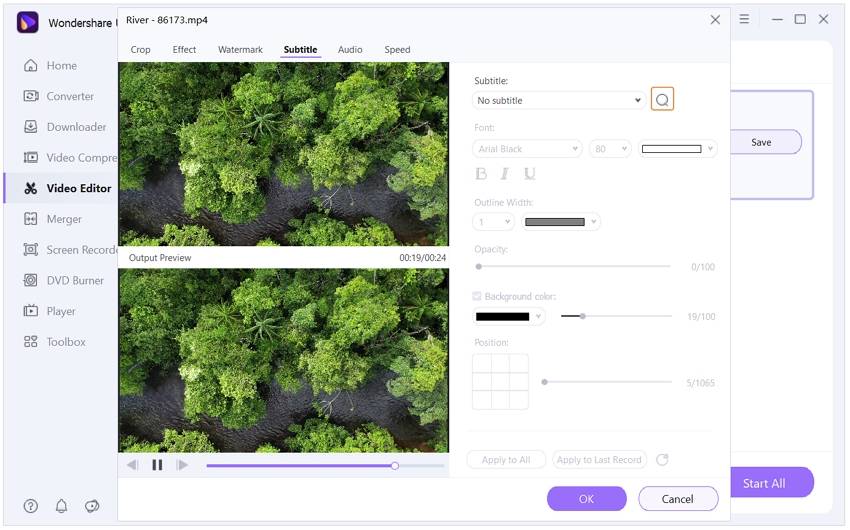
Étape 3 Importez le fichier de sous-titres téléchargé.
Retournez à l'Outil de Téléchargement de Sous-Titres Wondershare et cliquez sur le bouton Importer des Sous-Titres. Dans la boîte de dialogue contextuelle, cliquez sur Ajouter pour ouvrir votre stockage local et importer le fichier de sous-titres téléchargé. Vous verrez les pistes de sous-titres importées sous l'écran d'aperçu.
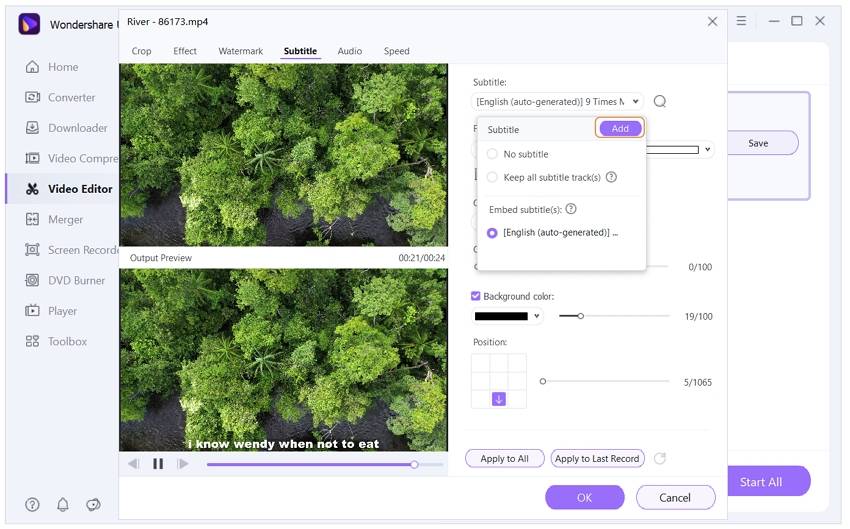
Étape 4 Modifiez votre fichier de sous-titres (facultatif).
Voulez-vous modifier les sous-titres téléchargés pour les rendre plus attrayants ? Eh bien, l'Outil de Sous-titres Wondershare vous permet de le faire sans tracas. Tout d'abord, vous pouvez modifier le texte du sous-titre en sélectionnant la durée du sous-titre dans le coin inférieur gauche, puis modifier le texte à l'intérieur de la zone de texte dans la partie supérieure droite de la fenêtre. Vous pouvez également modifier l'heure de début et de fin, la couleur ou le type de police, l'opacité et la position des sous-titres. Si vous êtes satisfait, cliquez sur Appliquer à Tout, puis appuyez sur OK pour confirmer vos modifications.
De plus, vous pouvez modifier des vidéos en cliquant sur les trois icônes de montage sur la vignette de la vidéo. Vous pouvez recadrer, faire pivoter, appliquer des effets vidéo, rogner, régler le niveau sonore et bien plus encore.
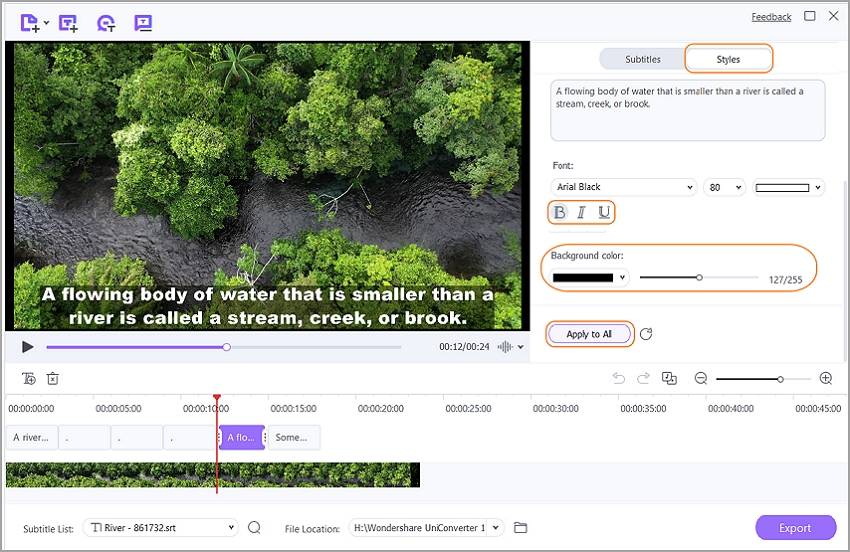
Étape 5 Convertissez votre vidéo dans un autre format et enregistrez-la.
Cliquez sur le menu Format de Sortie, appuyez sur Vidéo, puis sélectionnez un format vidéo que vous souhaitez utiliser . Pour une lecture plus fluide sur n'importe quel appareil, utilisez MP4. Vous pouvez également appuyer sur l'onglet Appareil et sélectionner le nom de votre appareil. Enfin, appuyez sur Enregistrer ou Tout Démarrer pour commencer à convertir et enregistrer votre toute nouvelle vidéo sous-titrée. C'est tout !
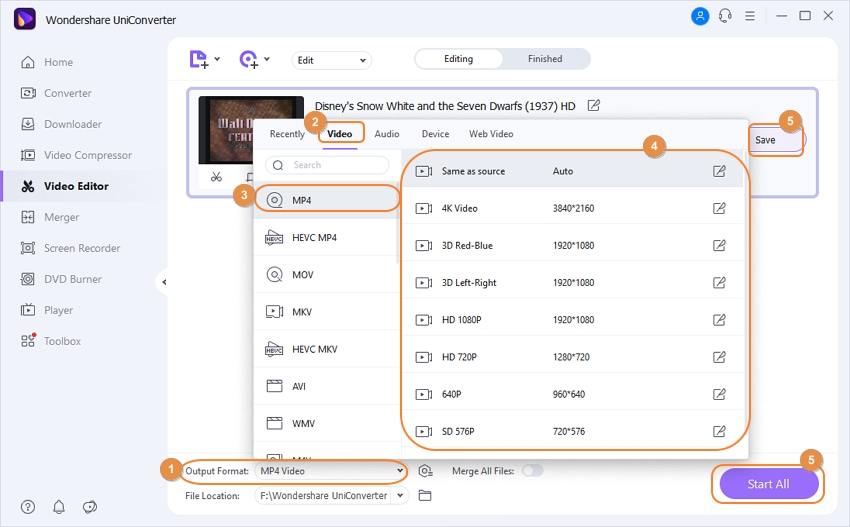

Astuces
Avec Wondershare UniConverter, vous pouvez également convertir MPG en MOV. Allez à Comment Convertir MPG en MOV sous Mac/Windows pour en savoir plus.
Solution 2. Téléchargement Gratuit de Sous-Titres Vidéo en Ligne
Nous allons dans cette partie parler du téléchargeur Youtube SRT via le mode en ligne. Surtout pour ceux qui ne souhaitent télécharger aucun logiciel sur leur système, et qui recherchent également le téléchargement gratuit de sous-titres pour les films. L'outil en ligne est très pratique à utiliser et accessible de n'importe où. Ci-dessous, nous allons partager avec vous le processus qui vous guidera pour télécharger des sous-titres vidéo en ligne. Avec cet outil en ligne, vous pouvez obtenir des sous-titres en téléchargement gratuit via la méthode suivante, les étapes détaillées sont les suivantes.
Étape 1. Tout d'abord, accédez au site de sous-titrage en ligne. Notez qu'avant de commencer, vous devez préparer votre copie vidéo.
Étape 2. Maintenant, vous pouvez voir la page principale d'easysubtitles. Faites glisser et déposez votre fichier vidéo cible sur la page Web et un signe de chargement apparaîtra.
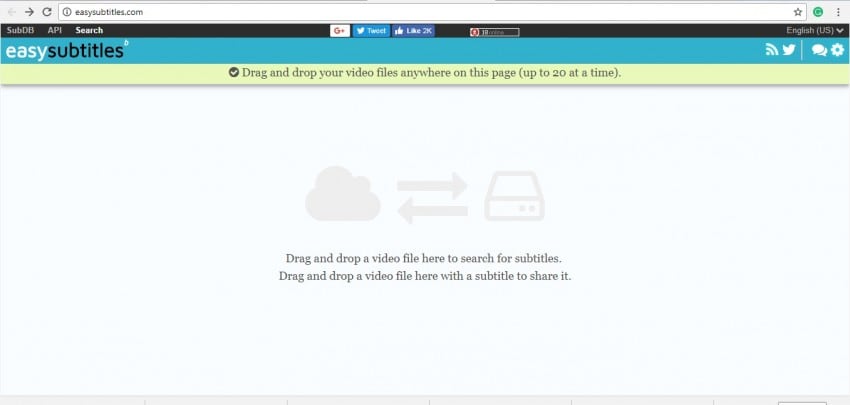
Et en une seconde, il vous montrera le lien de téléchargement des sous-titres, sélectionnez-en un en fonction de l'option de langue (par exemple, vous pouvez choisir les sous-titres en anglais), puis cliquez sur le lien pour le télécharger.
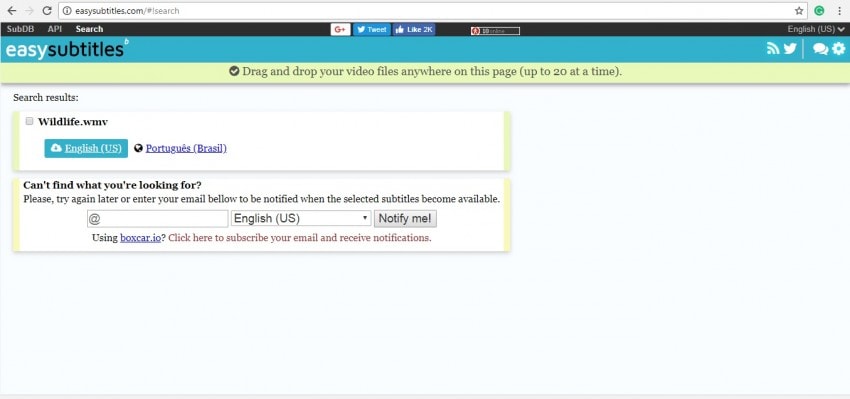
C'est tout. Ce processus vous permettra de télécharger des sous-titres en ligne facilement et confortablement selon votre propre convenance. Le processus est assez simple et vous permet de regarder la vidéo avec son sous-titre. Alors, allez-y et essayez cet outil rapide.
Solution 3. VLC Media Player pour Télécharger des Sous-Titres pour les Films
Le lecteur multimédia VLC est un outil qui n'a pas besoin d'être présenté. Assez célèbre parmi les utilisateurs d'ordinateurs de bureau, de PC, de tablettes ou d'autres appareils à des fins multimédia. En plus de cela, il contient également de nombreuses fonctionnalités cachées, telles que la capacité de téléchargement des sous-titres.
VLC possède une fonction de téléchargement de sous-titres/srt à l'aide de laquelle vous pouvez charger des sous-titres pour la vidéo en cours de lecture. Mais cette fonctionnalité n'exécute pas automatiquement le processus de téléchargement du fichier de sous-titres. Pour cela, vous devez suivre quelques conseils. Vous pouvez télécharger des sous-titres pour les films en procédant comme suit :
Étape 1. Téléchargez l'extension VLSub sur le PC, vous obtiendrez un fichier compressé, extrayez-le et ainsi, vous obtiendrez un fichier nommé comme extension vlsub.lua. Vous devez copier ce fichier d'extension et visiter l'emplacement : C:Program Files (x86)/VideoLAN/VLC/lua créez-y un dossier (nommé comme extensions) et collez le fichier.
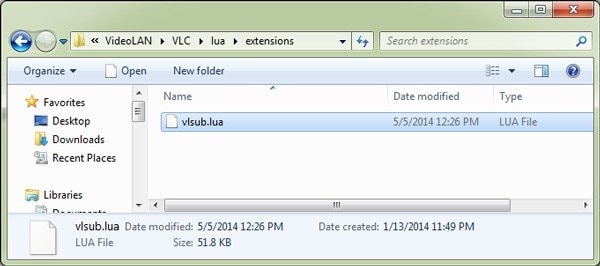
Étape 2. Lancez maintenant le lecteur VLC et ouvriz le menu d'affichage à la fin, vous trouverez l'option VLSub.

Étape 3. L'étape suivante consiste à lire votre vidéo dans le lecteur VLC. Allez dans Menu Affichage pour cliquer sur l'option VLsub. Ainsi, une fenêtre pop-up s'affichera pour rechercher le sous-titre de la vidéo associée.
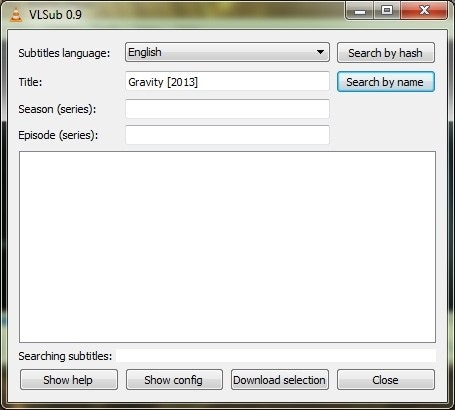
Étape 4. Vous obtiendrez une liste des sous-titres associés, sélectionnez celui qui est requis et appuyez sur l'option Télécharger la sélection.< /p>
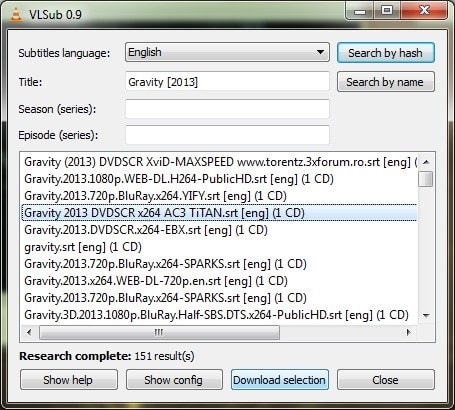
C'est ainsi que vous pouvez utiliser VLC pour le télécharger des sous-titres en anglais ainsi que des sous-titres pour d'autres langues.
[Lecture complémentaire] - Outil de sous-titres Wondershare vs Online Easy Subtitle vs VLC Media Player
En bref, voici une brève comparaison entre 3 solutions sur la façon de télécharger des sous-titres.
- L'outil Wondershare pour le téléchargement srt vous fournit un guide complet pour le téléchargement, le montage ainsi que d'autres tâches liées au montage vidéo.
- Le téléchargeur en ligne Easysubtitles Youtube srt vous donne la possibilité de télécharger des sous-titres sans opter pour une version ou un outil pour PC.
- Le lecteur VLC, dont la plupart des utilisateurs y ont accès, vous permet de télécharger votre fichier srt favori après avoir installé l'extension VLsub.
Conclusion
Voici maintenant la question la plus importante. Lequel choisir pour télécharger les sous-titres à partir de YouTube ? Vous êtes libre de faire votre choix en fonction des besoins. Mais si vous voulez mon avis, selon la comparaison ci-dessus, le téléchargeur de sous-titres intégré de Wondershare VCU est le plus recommandé en raison de son outil de téléchargement de sous-titres polyvalent, du montage ainsi que d'autres installations de conversion vidéo qui en font le premier choix par rapport à d'autres programmes.

Pierre Dubois
staff Éditeur